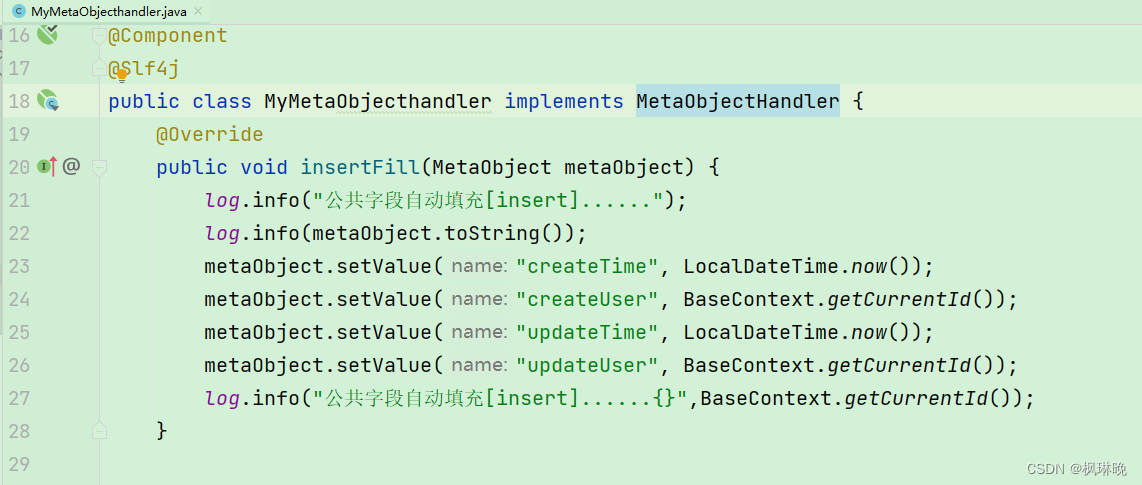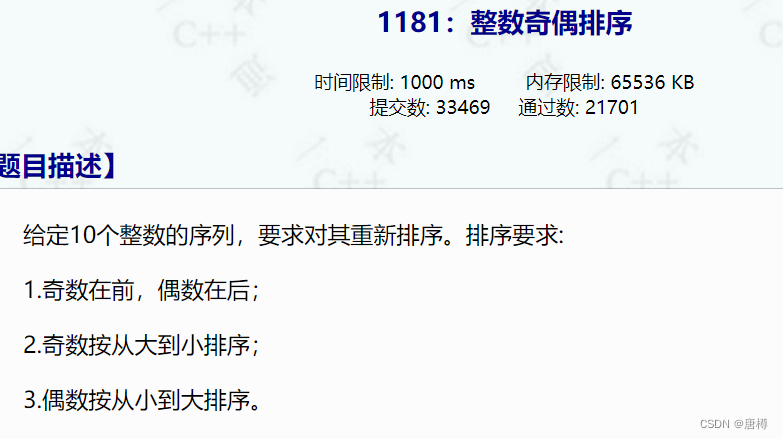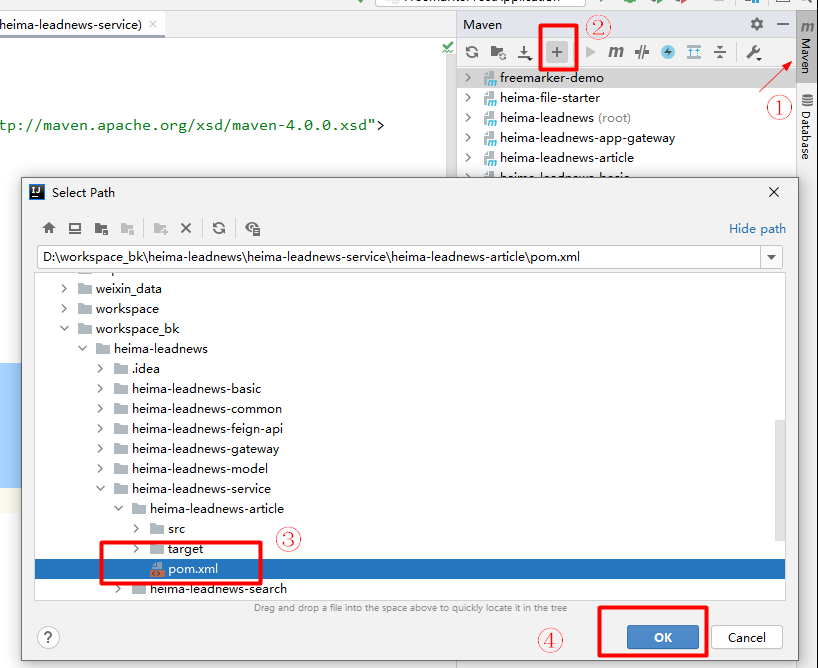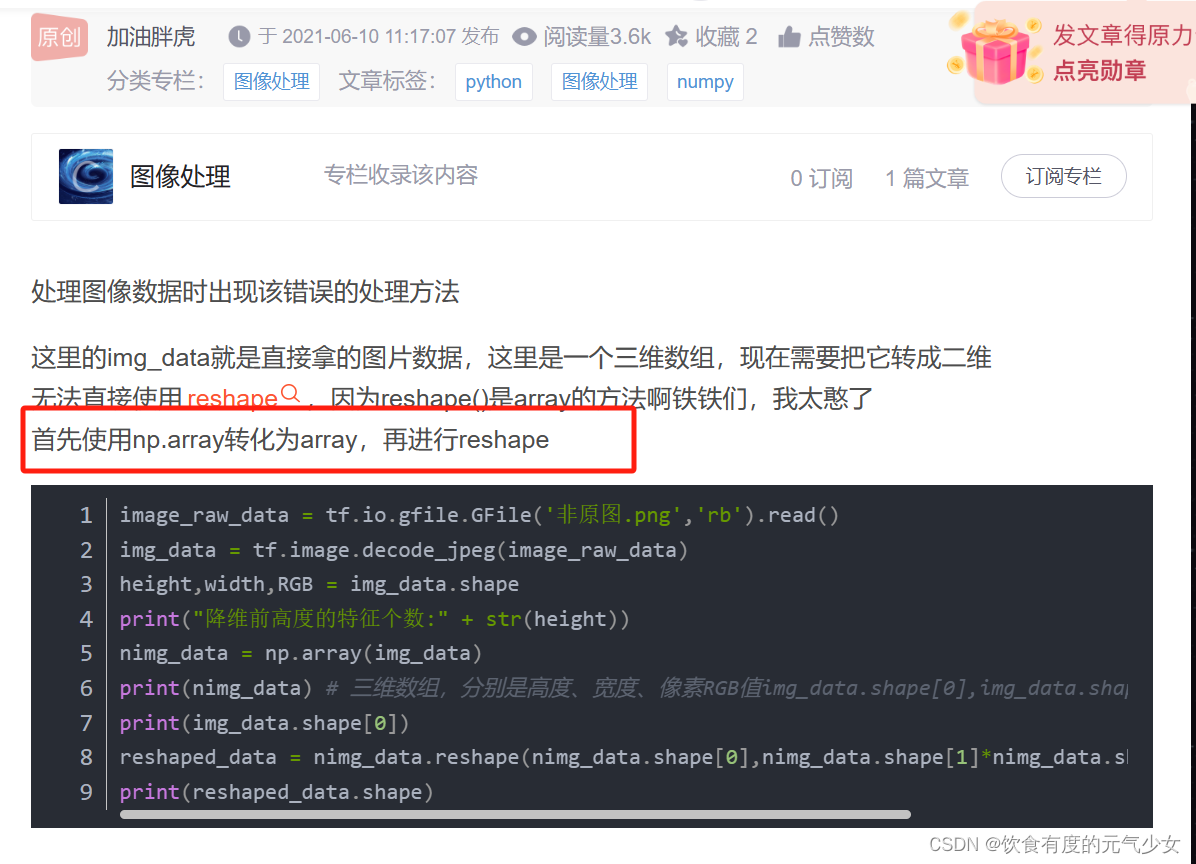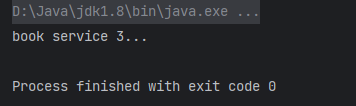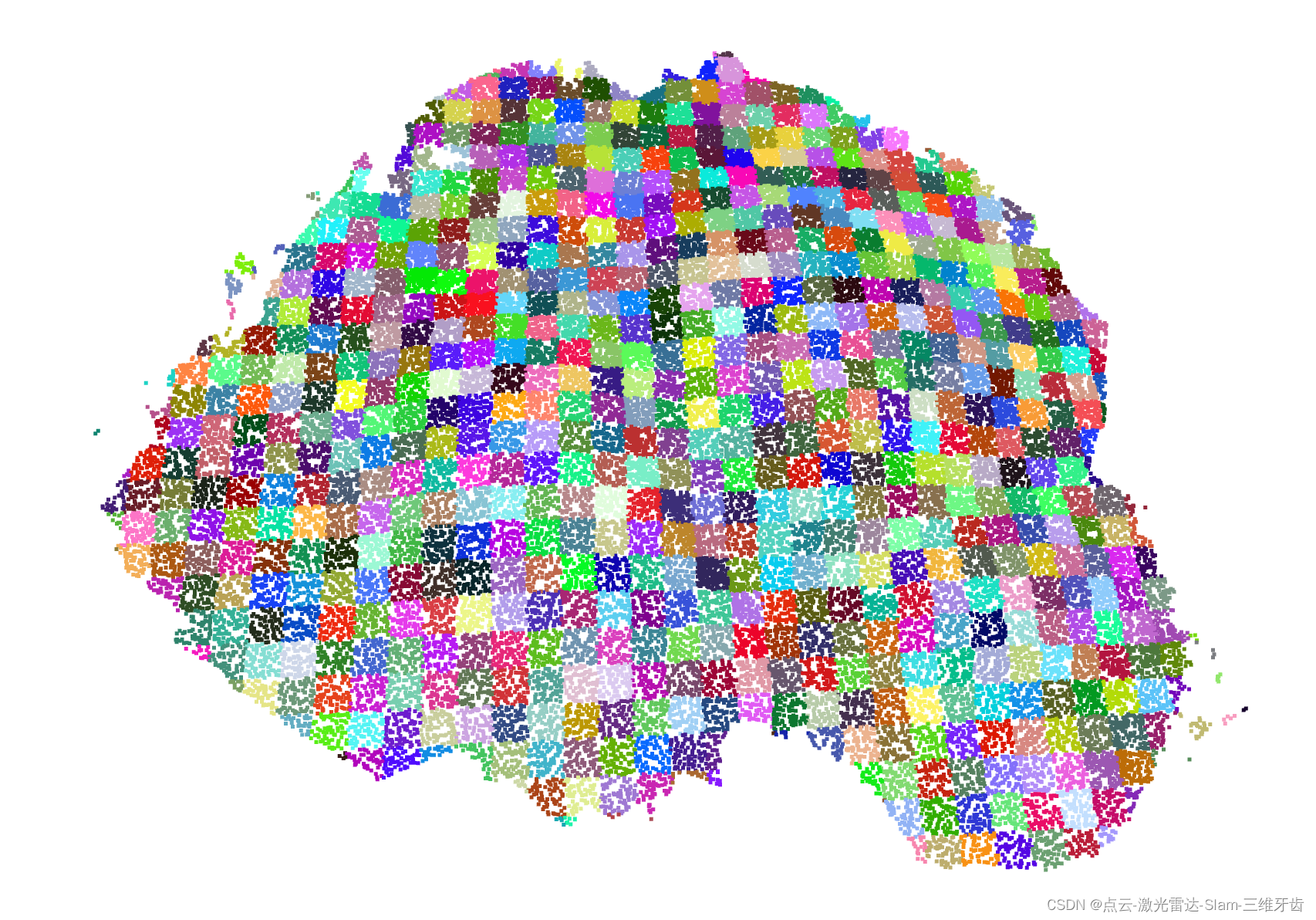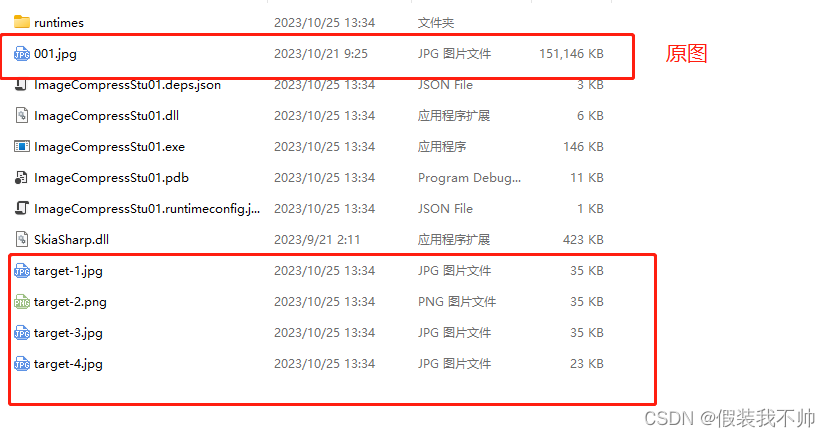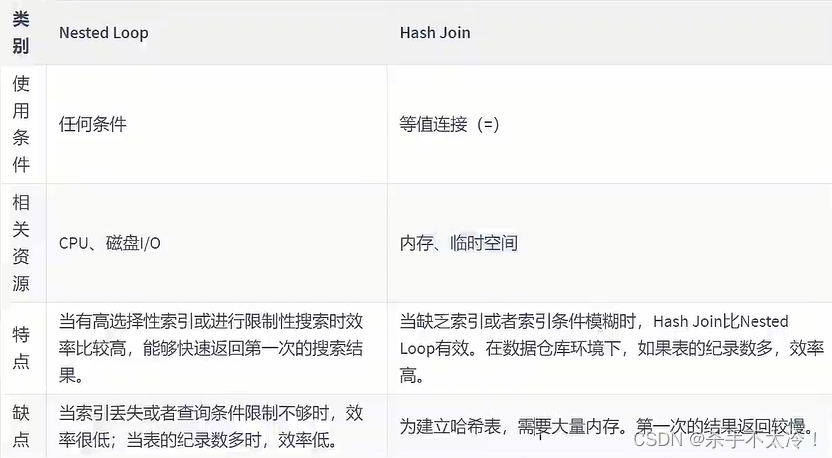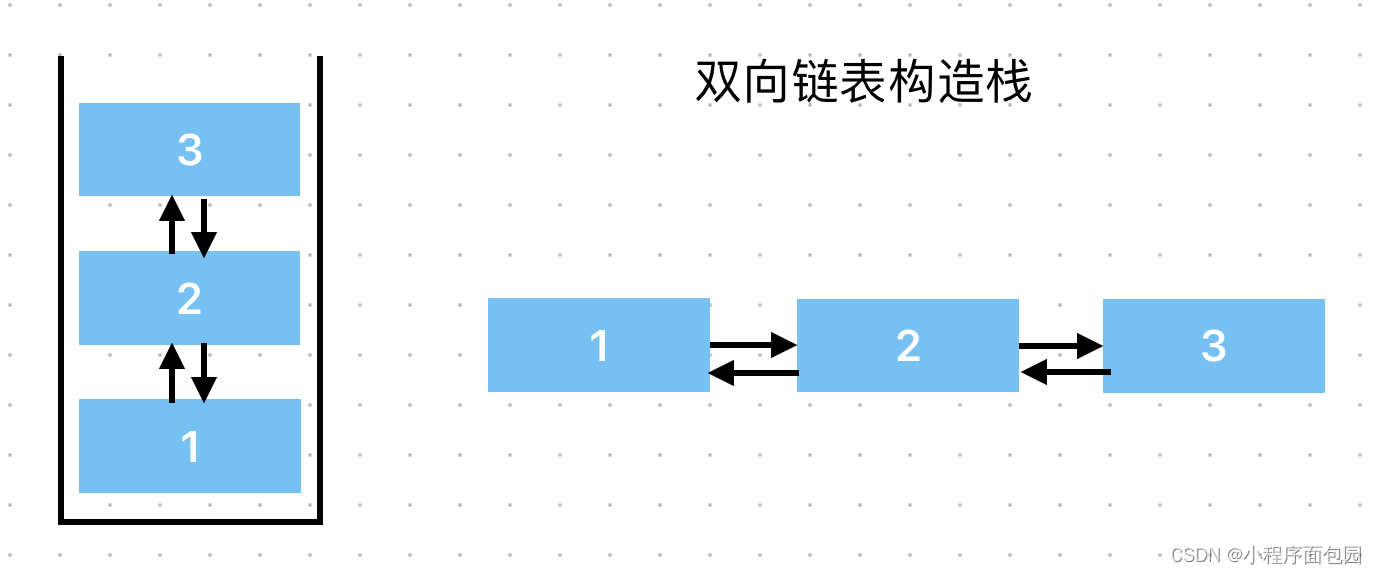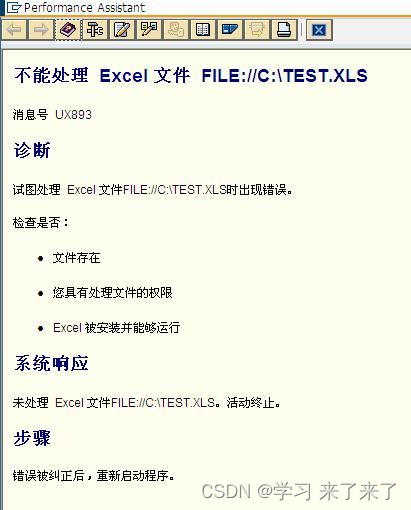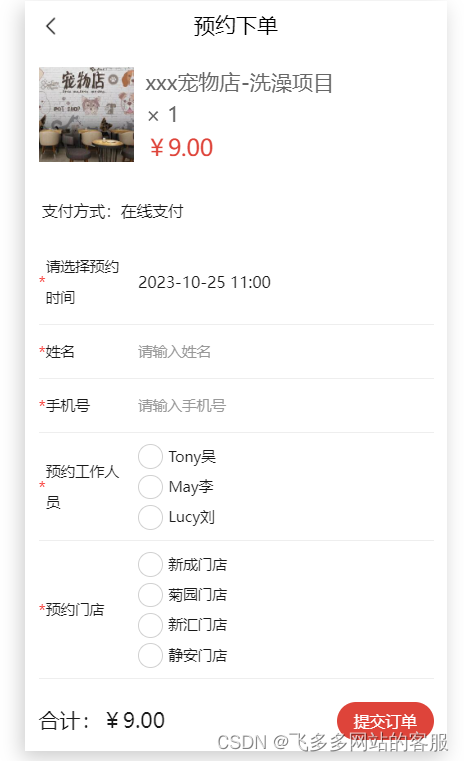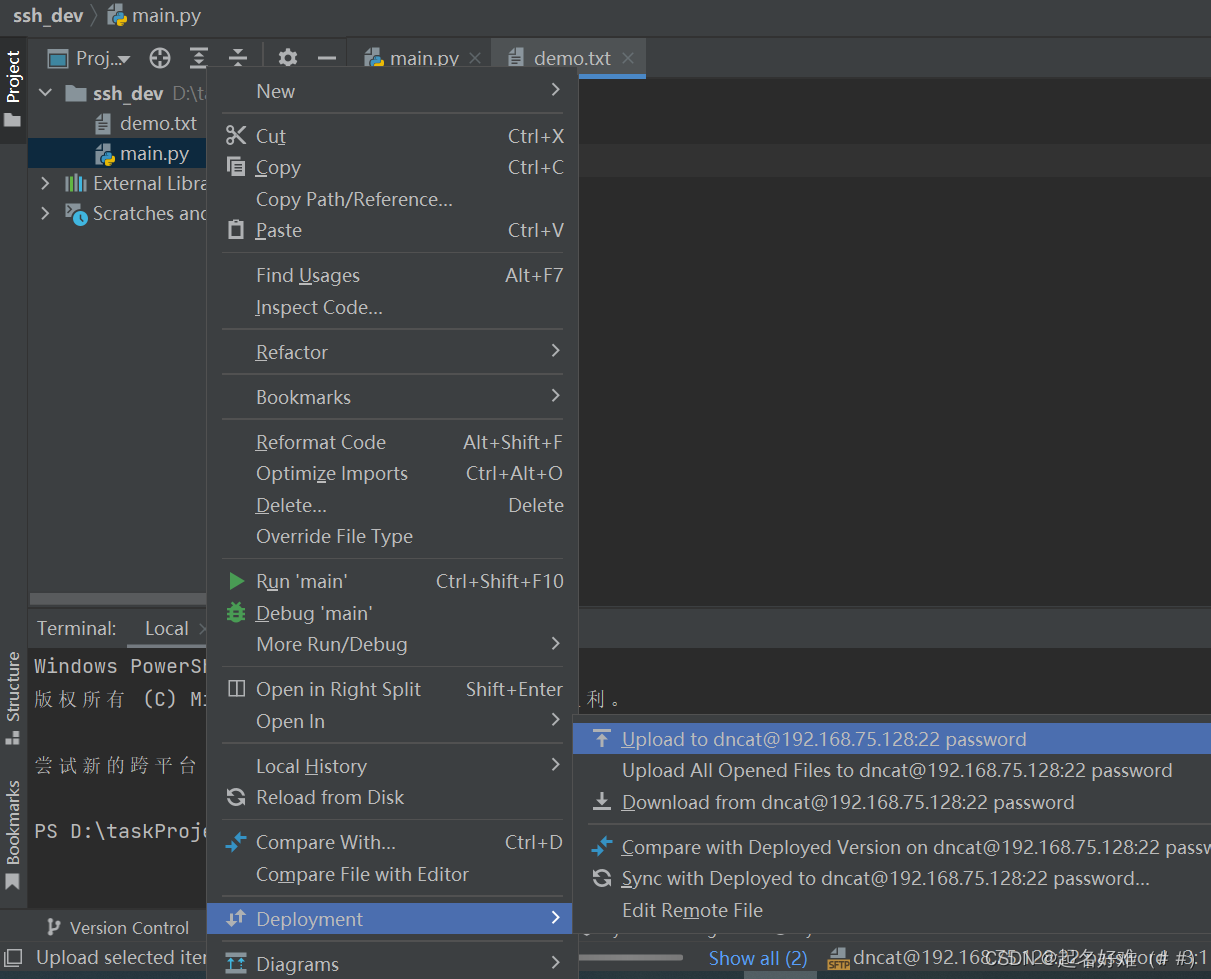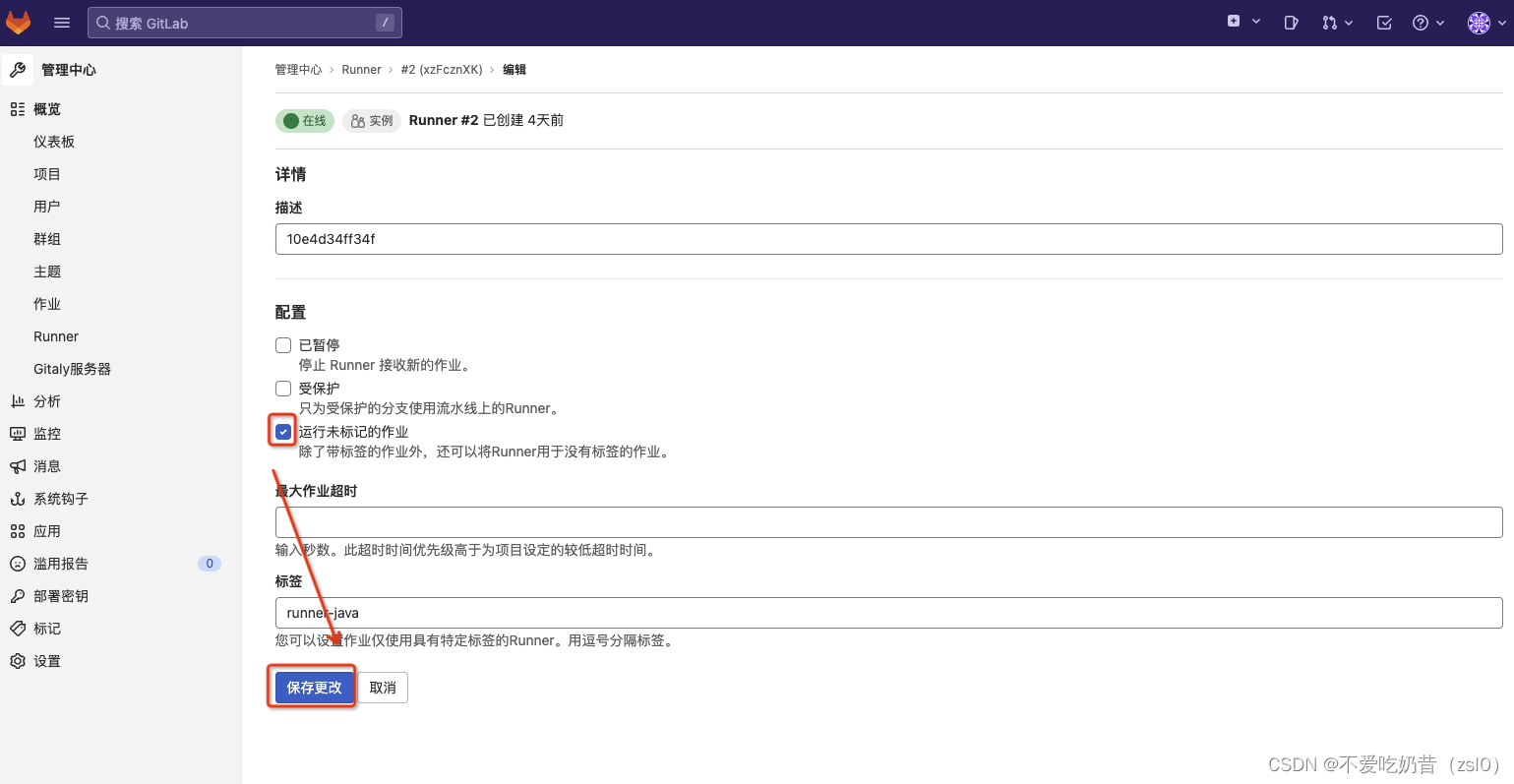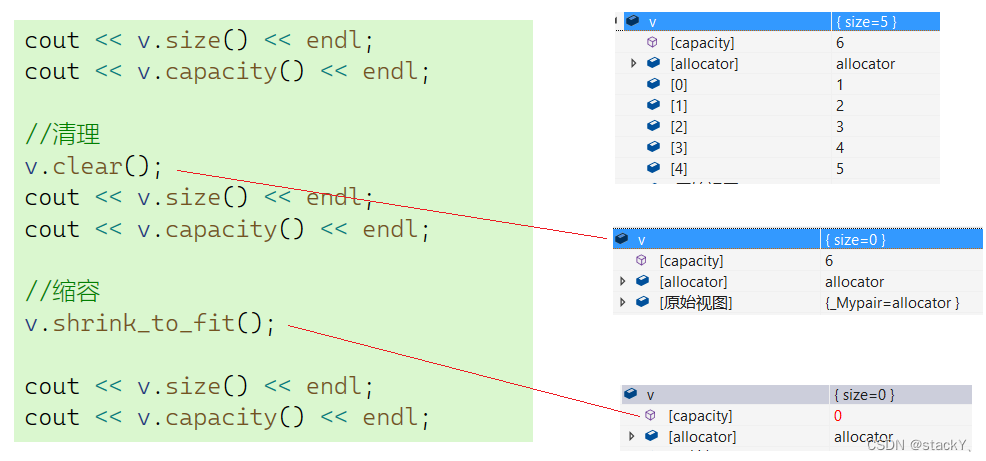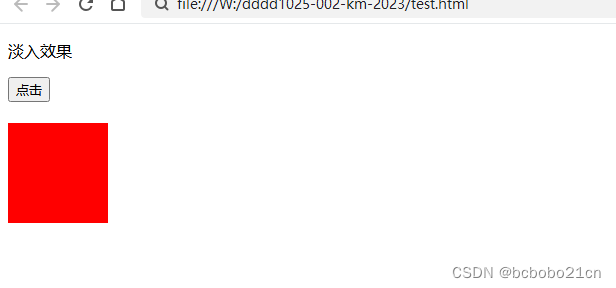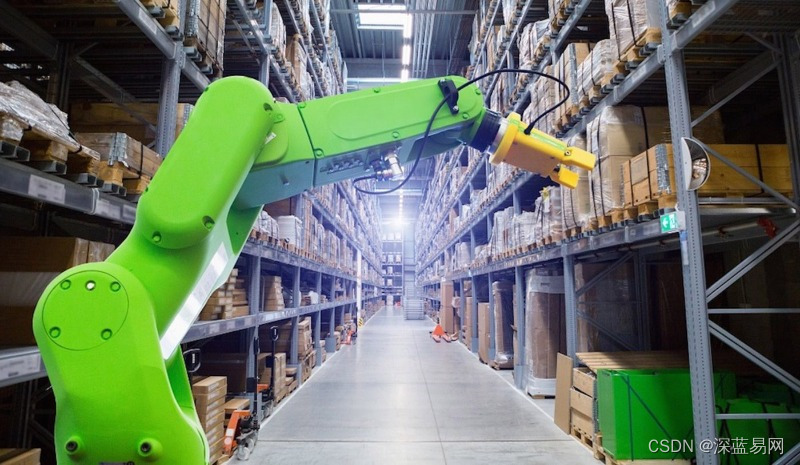官网地址:
https://notion-enhancer.github.io/getting-started/installation/
介绍
众所周知,notion作为一款强大的笔记软件,深受广大uu的热爱。但是在使用普通版本的时候 ,notion不能实现目录的侧边导航,对于很长的笔记,浏览起来就不太方便。
综合了网上各种教程,这里总结一款,最新的notion-enhancer安装教程,不需要修改源代码。
桌面应用程序版 (windows11/10)
step0: 删除 .notion-enhancer 文件夹
官网种有个警告,大概意思就是:新版本的概念增强器处理存储本地配置的方式与以前的版本不同。如果您在 v0.11.0 之前使用过 notion-enhancer,请删除 .notion-enhancer 文件夹以防止可能出现的任何问题。
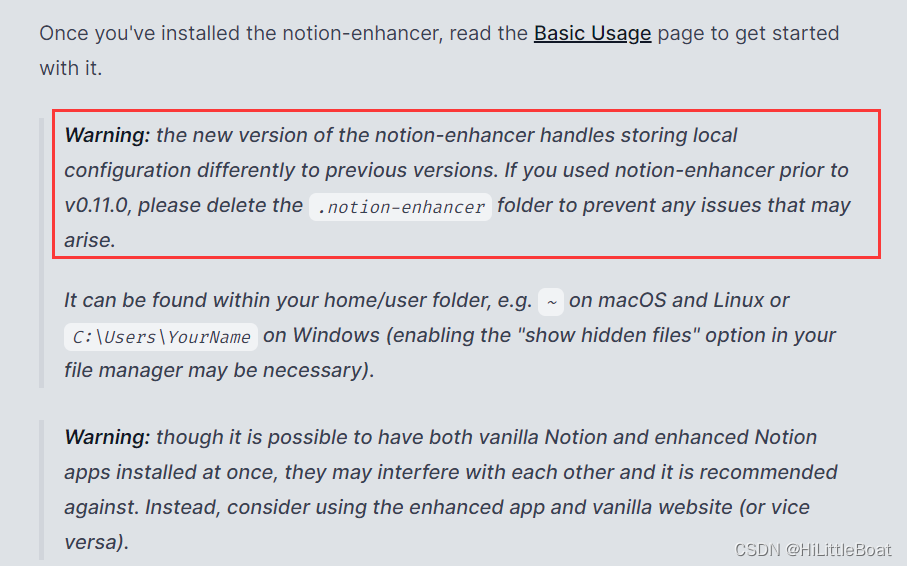
Step1: 官网下载exe,安装notion-enhancer
官方下载地址:Installation | notion-enhancer
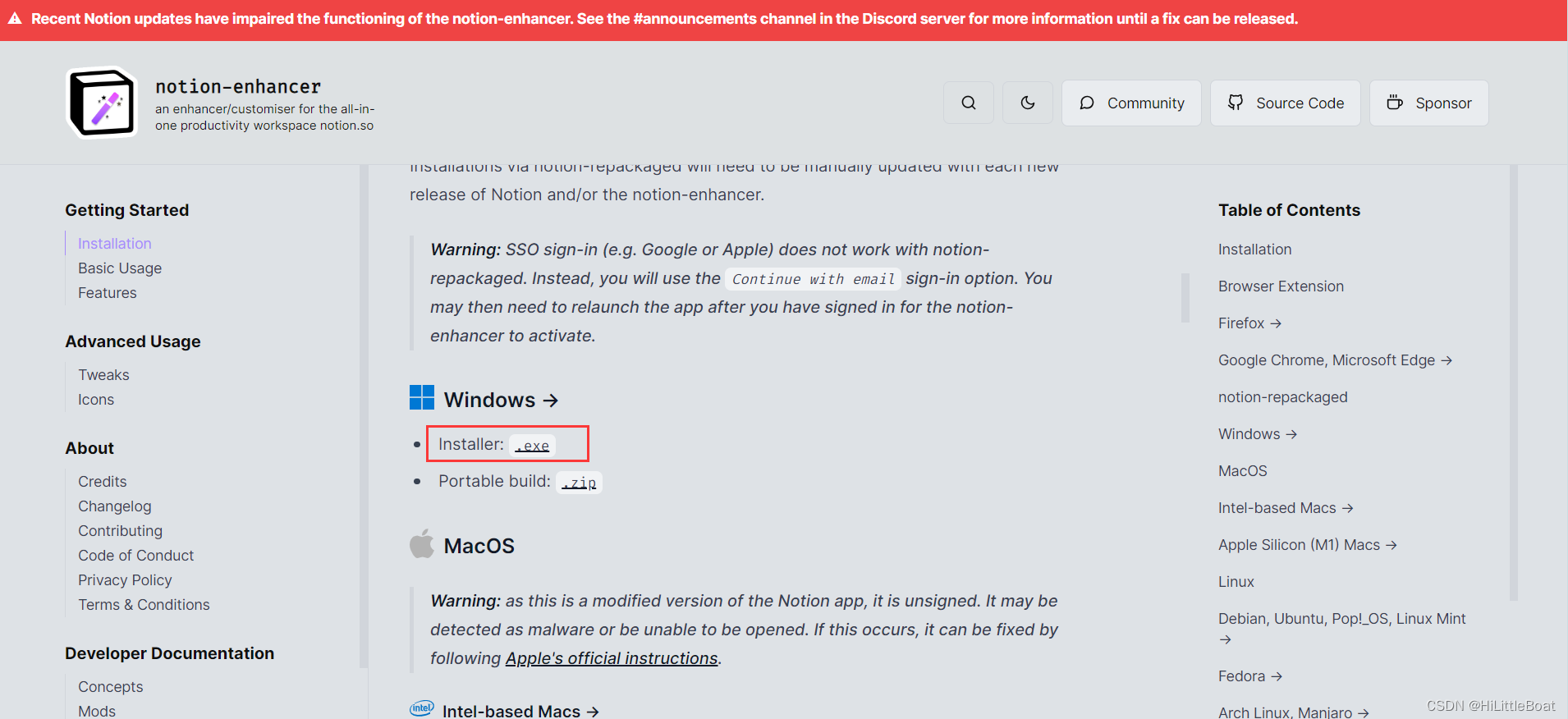
进入官网,下载.exe,大概70M左右。![]()
然后双击下载好的exe文件,(会安装到c盘,大概占用400M左右,没有自己选地址的操作)下载到的位置默认是
C:\Users\***\AppData\Local\Programs\Notion Enhanced下载后,桌面就有有这个 notion-enhance 的软件小图标了。
但是,我试了一下,这个时候还没有step4的效果。如果你的有效果了,就可以直接跳过step1,2;如果不行,就继续。
Step2: 下载node.js,安装npm命令
如果安装过node.js,有npm,就可以忽略这一步,可以通过cmd中运行 一下命令,检查系统中是否存在npm,如果返回了版本信息就是存在了。
npm –v官网下载最新版本:https://nodejs.org/en/download/
可以直接下载这个LTS的,下载出来是msi文件。
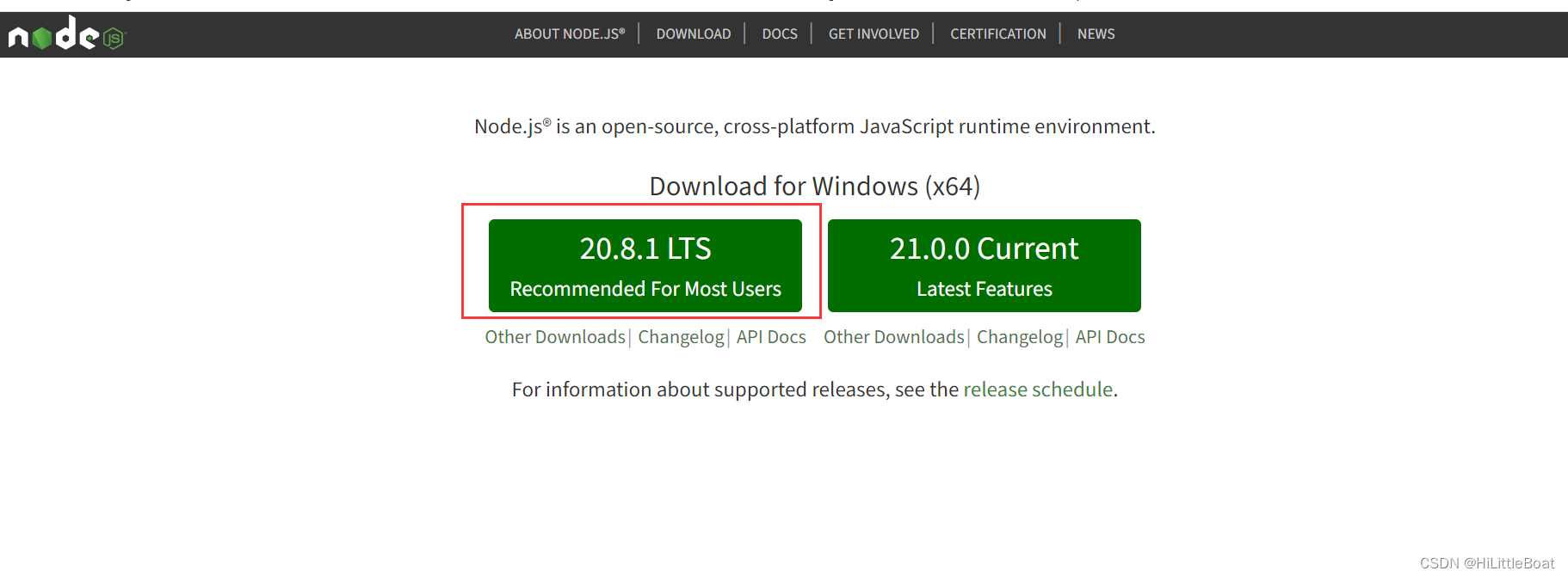
下载之后,双击运行,一路next。(这里边有更换地址的地方,可以更换,最好选上 add to path)
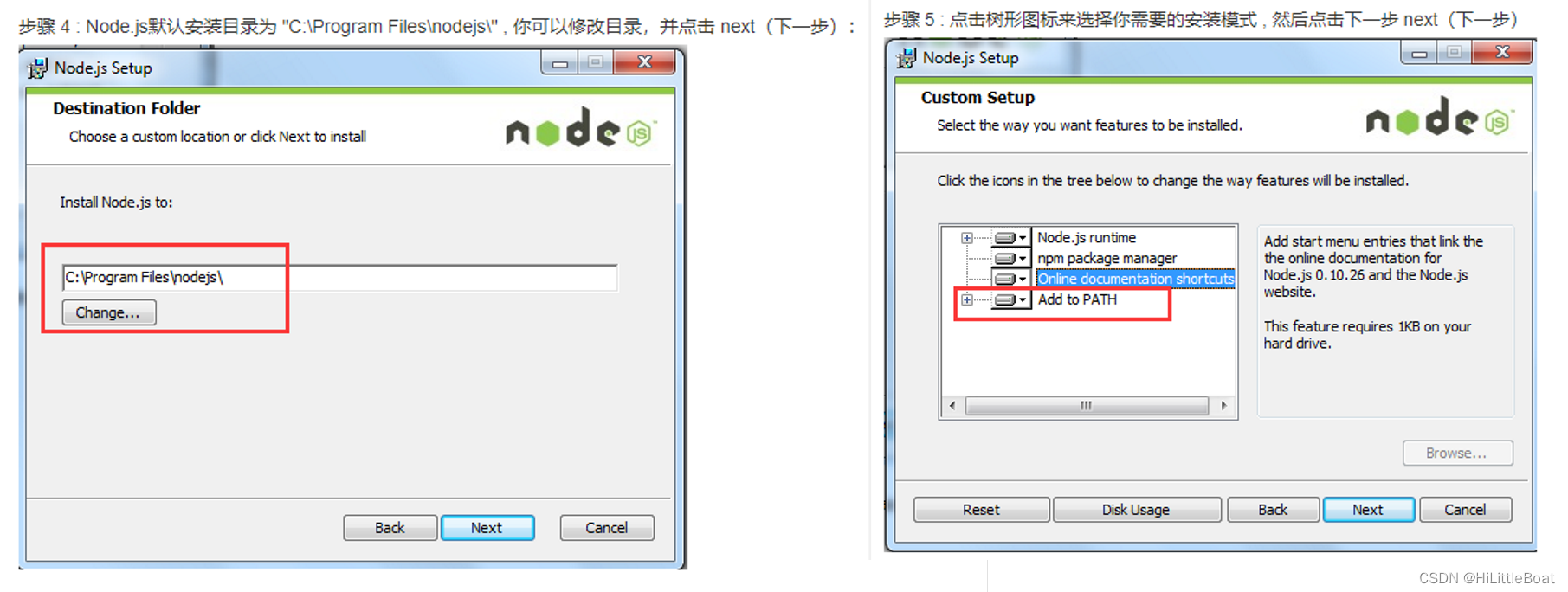
更多详细的安装方案和教程,可以参考以下链接:
Node.js 安装配置 | 菜鸟教程
因为 Node.js 中默认安装了 npm,所以,安装好node.js之后,不需要额外配置就能在全局命令中使用 npm命令,
可以在cmd中测试一下是否安装成功了:输入 node -v 与 npm –v ,可以返回对应的版本信息
node -v
npm -v
Step3: 运行npm命令

根据官网提示,在cmd中分别运行这2个命令即可。
npm i -g notion-enhancer
notion-enhancer apply如下图所示,第2个命令成功会返回 success ✔
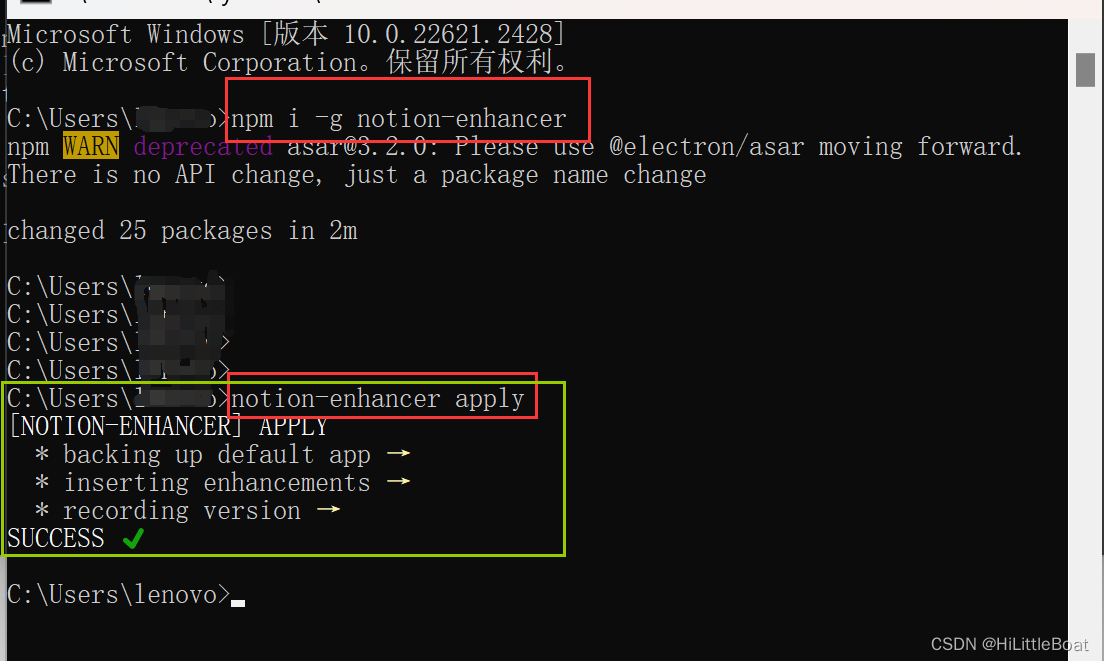
step4: 打开notion-enhancer
双击 step1之后,在桌面上安装好的软件。(注意,是新的notion)

如果桌面上没有的话去,下载的默认地址里找
默认地址一般为: C:\Users\***\AppData\Local\Programs\Notion Enhanced
打开之后,会发现跟旧版也没什么区别,主要就是左边有没有多了这个 notion-enhancer。

如果有的话,单击此按钮,就可以打开notion-enhancer的菜单了,这是所有notion-enhancer功能和配置的入口点。
如果没有,别着急,可以用下边这个快捷键,唤醒menu页面
Ctrl+Alt+E有时候,按下之后可能只是,多了类似这样一行导航栏。这种情况,就多试几次,可以就会弹出了menu页面。
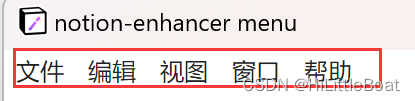
step5: 配置侧边目录
弹出的menu里,就可以配置侧边目录啦。
先找到outliner,将其置为打开状态,然后点击右下角重新启动一下notion-enhancer,或者自己重新打开也可以。
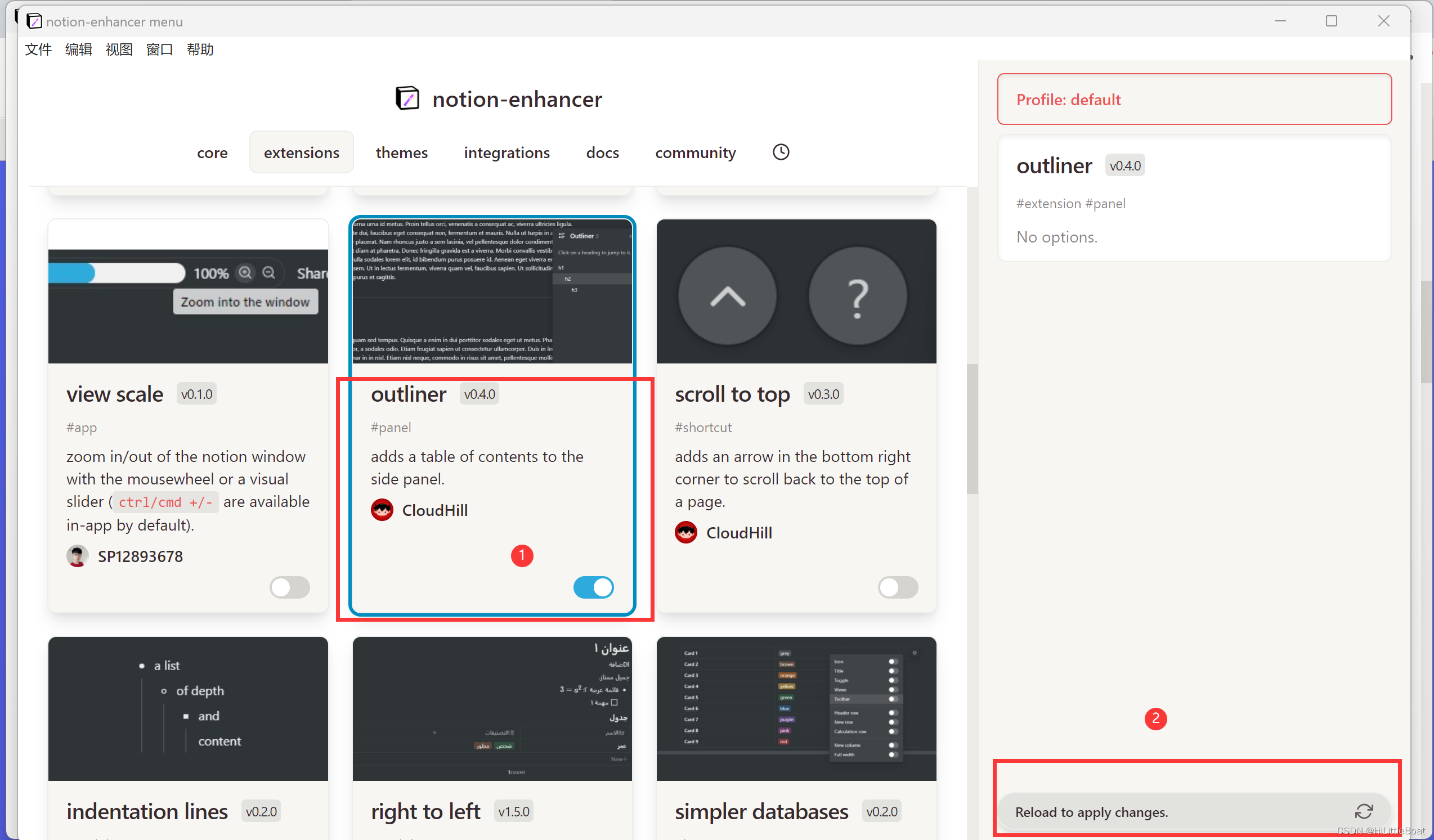
然后对于有 # 设置 标题 的页面,鼠标滑动到页面右侧,就可以弹出目录啦
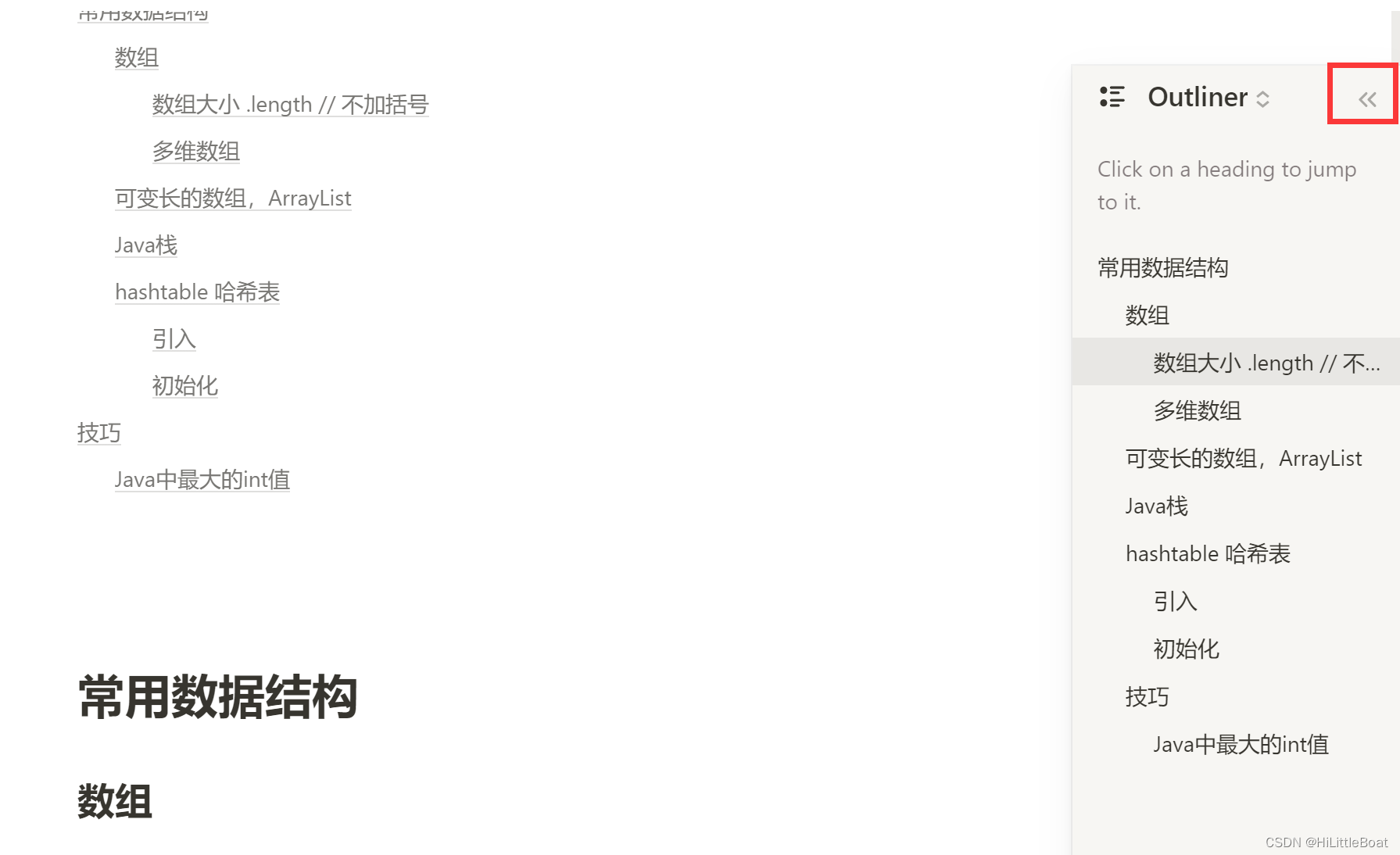
点击右上角的小标,就可以讲导航固定了。
文中的目录,可以用 /table of contexts 设置
浏览器拓展
还有一些浏览器里通过插件的方式实现的,这里先不展开啦。可以看以下官网的步骤
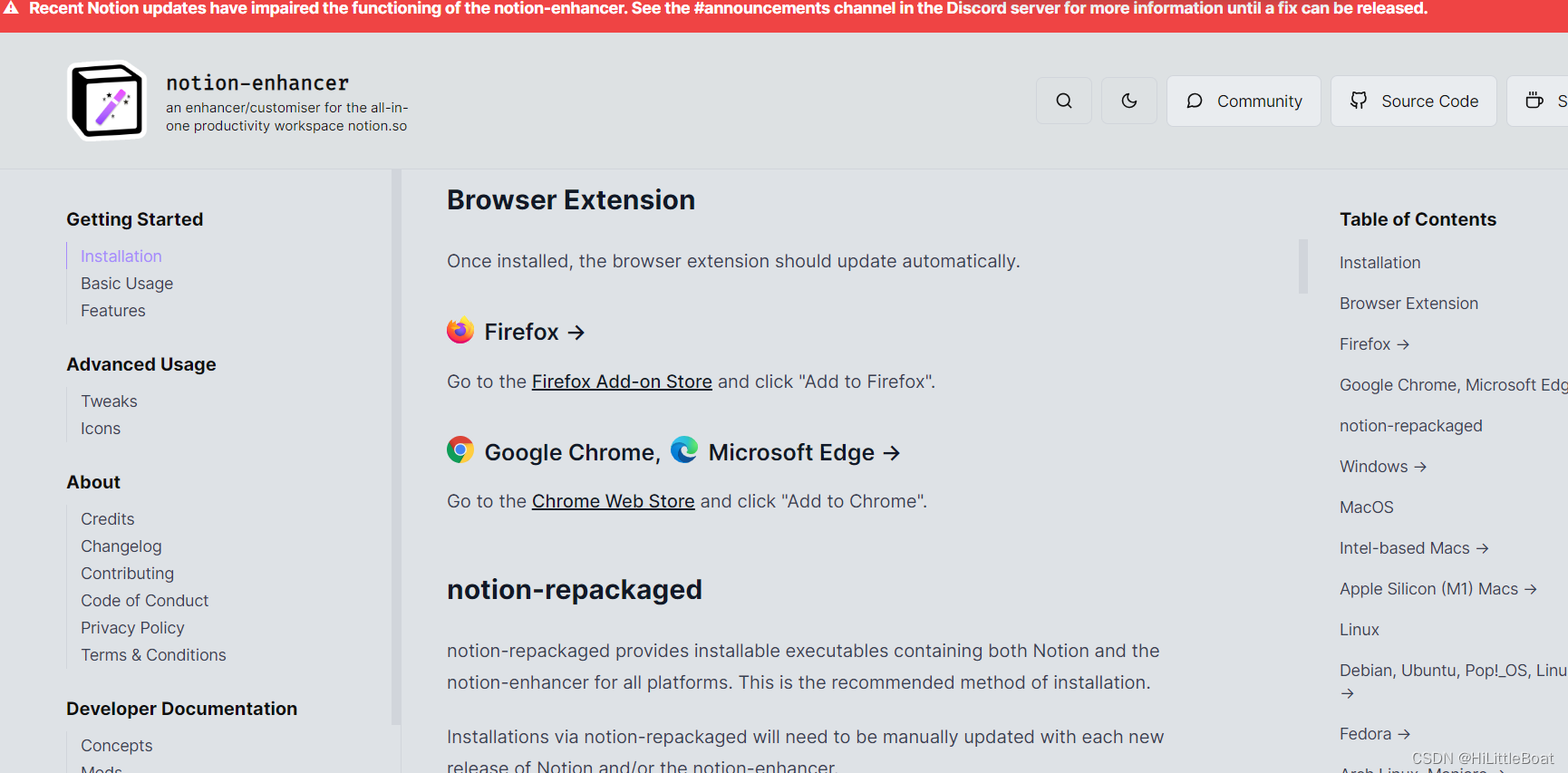
notion-enhancer 还有很多很强大的功能,可以逐步拓展
可以看以下官网的说明手册:
Basic Usage | notion-enhancer
附本文的参考连接,主要还是官网,还有些其他博主的也不错:
【精选】win10安装notion enhancer详细步骤,notion目录悬浮功能设置_notion-enhancer_怡然在努力的博客-CSDN博客